Autor:
John Stephens
Data Creației:
22 Ianuarie 2021
Data Actualizării:
29 Iunie 2024

Conţinut
În acest articol, wikiHow vă învață cum să împerecheați un difuzor Bluetooth și un laptop care rulează Windows și un Mac.
Pași
Metoda 1 din 2: pe Windows
pe computer. Faceți clic pe sigla Windows din colțul din stânga jos al ecranului.
(Configurare) în colțul din stânga jos al ferestrei Start.
situat în partea dreaptă sus a ecranului Mac. Va apărea un nou meniu derulant.
- Dacă nu puteți găsi această pictogramă în bara de meniu, deschideți-o Meniul Apple

(Apple Menu), apăsați Preferințe sistem (Preferințe sistem) deja Bluetooth.
- Dacă nu puteți găsi această pictogramă în bara de meniu, deschideți-o Meniul Apple
presa Deschideți Preferințe Bluetooth ... (Deschideți opțiunile Bluetooth) în partea de jos a meniului derulant. Va fi afișat meniul de setări Bluetooth.
- Omiteți acest pas dacă deschideți meniul de setări Bluetooth din Preferințe sistem.

Activați Bluetooth dacă nu este deja activat. apasa butonul Activați Bluetooth (Activați Bluetooth) în partea stângă a ferestrei. Dacă aici este Dezactivați Bluetooth (Dezactivați Bluetooth) în schimb Activați Bluetooth atunci asta înseamnă că Bluetooth este deja activat.
Apăsați butonul „Pair” de pe difuzor. Difuzorul va începe să caute o conexiune Bluetooth (cum ar fi computerul dvs.) pentru a vă conecta. Conexiunea Bluetooth găsită va apărea acum în secțiunea „Dispozitive” din fereastra Bluetooth. Difuzoarele diferite au aspecte și modele diferite, așa că, dacă nu găsiți butonul „Pair”, consultați manualul de utilizare.- Este posibil să fie necesar să apăsați și să țineți apăsat butonul „Pair”.
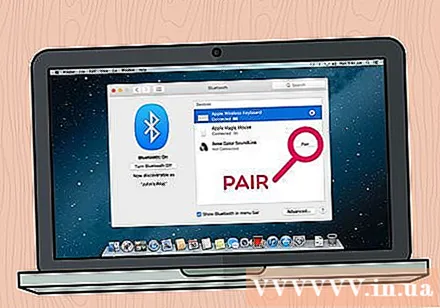
apasa butonul Pereche este în dreapta numelui difuzorului în secțiunea „Dispozitive” din fereastra Bluetooth. Computerul și difuzoarele se vor conecta după câteva secunde. Când conexiunea este completă, veți auzi muzica pe Mac folosind difuzorul Bluetooth.- Este mai probabil ca numele difuzorului afișat să fie o combinație între producătorul și modelul difuzorului.
Sfat
- Dacă nu doriți să utilizați o conexiune fără fir, de obicei puteți conecta încă un difuzor Bluetooth la laptop folosind mufa audio obișnuită de 3,5 mm și cablul auxiliar.
- Unele difuzoare Bluetooth, în special cele portabile, funcționează cu bateria și trebuie încărcate atunci când bateria se epuizează.
Avertizare
- Când difuzorul este situat la mai mult de 9 metri distanță de laptop, este posibil ca conexiunea să fie zgomotoasă.



